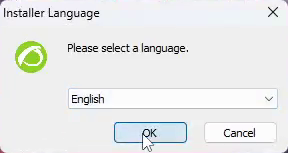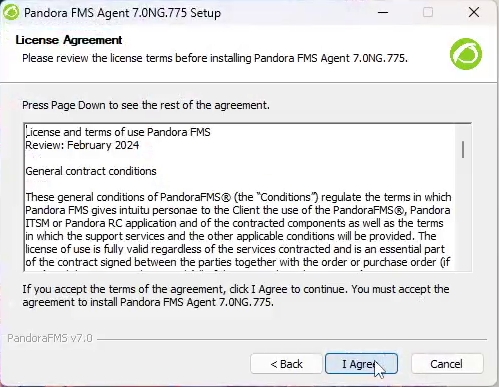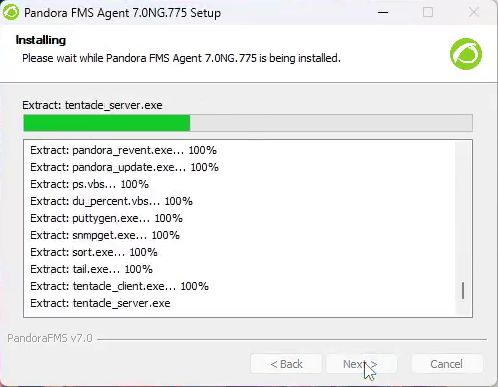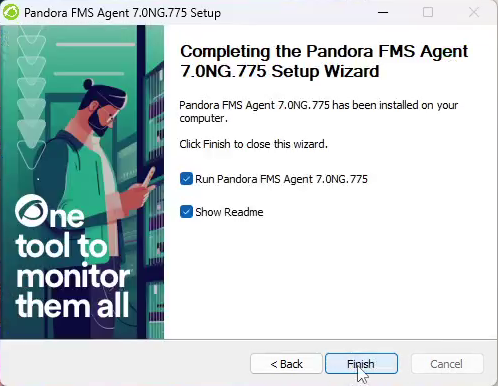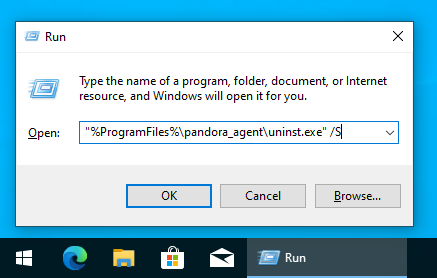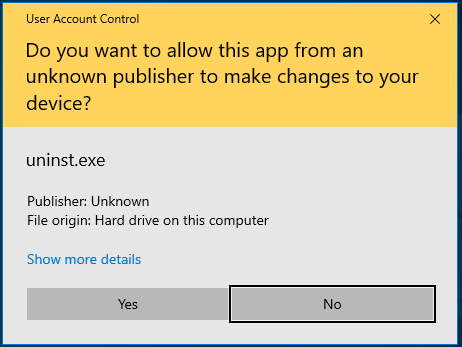目次
Pandora FMS エージェントのインストール
Pandora FMS ソフトウエアエージェントのオンラインインストールは、“Pandora FMS ソフトウエアエージェントのオンラインインストール” を参照してください。
ソフトウェアエージェントと対応する Pandora FMS サーバ間の Tentacle プロトコルを介した通信を暗号化するには、SSL 証明書と鍵が必要であることに注意してください。 Tentacle プロトコルテクニカルリファレンスの「通信の暗号化」の章も参照してください。
エージェントの条件
リモートエージェントは、最低限の環境のオペレーティングシステムが動作している機器で実行可能です。
| コンポーネント | OS |
|---|---|
| Pandora Agent 4.0 以上 | RedHat Enterprise (RHEL) 6.x および 8. Fedora 34. CentOS 6.x, 7 および 8. AlmaLinux. SLES 11 SP1 以上 OpenSUSE 11.x 以上 Debian 5.x 以上 Ubuntu Server または Desktop version 11 以上 Linux Mint. Elementary OS. Manjaro. HPUX B.11.11 以上で Perl 5.8 以上 AIX 4.3.3 以上で Perl 5.8 以上 AIX 7.1 および 7.2. BSD Systems (NetBSD, OpenBSD, FreeBSD), Perl 5.8 以上が必要 MacOS X 10.6 以上 Solaris 8 以上で Perl 5.8 以上 Windows NT4 (このバージョンの注意事項を参照) Windows XP. Windows 2000. Windows 2003. Windows 2008. Windows 7. Windows 8. Windows 10. Windows 11. Windows 2012. Windows server 2016. Windows server 2019. |
| Pandora Android Agent 2.0 以降 | Android 6 以上 |
| Pandora Embedded Agent 4.0 以降 | 組み込みデバイス、コンパイルが必要 |
Windows NT 用には、Unix エージェントを Windows 向けにコンパイルした特別なエージェントがあります。ただし、Windows ネイティブのエージェントよりパフォーマンスが低く、ネイティブの API アクセス機能がありません。
UNIX 環境では、以下がインストールされている必要があります。
- Perl 5.8 またはそれ以上
- 以下の依存パッケージをインストール必要があります
perl-YAML-Tiny-1.73-2 perl-Sys-Syslog unzip
- logrotate の設定:
cat> /etc/logrotate.d/pandora_agent <<EO_LRA
/var/log/pandora/pandora_agent.log {
su root apache
weekly
missingok
size 300000
rotate 3
maxage 90
compress
notifempty
copytruncate
}
EO_LRA
chmod 0644 /etc/logrotate.d/pandora_agent
CentOS 8 / Rocky Linux / AlmaLinux へのエージェントインストール
依存ファイルのインストール:
yum install dnf-plugins-core -y yum config-manager --set-enabled powertools -y yum install -y perl-YAML-Tiny perl-Sys-Syslog unzip
server_ssl オプションを利用する場合は、次のように依存ファイルをインストールします。
yum install perl-IO-Socket-SSL -y
エージェントインストール:
yum install -y https://firefly.pandorafms.com/pandorafms/latest/RHEL_CentOS/pandorafms_agent_linux-7.0NG.noarch.rpm
CentOS 7 へのエージェントインストール
依存ファイルのインストール:
yum install dnf-plugins-core -y yum install -y perl-YAML-Tiny perl-Sys-Syslog unzip
server_ssl オプションを利用する場合は、次のように依存ファイルをインストールします。
yum install perl-IO-Socket-SSL -y
エージェントインストール:
yum install -y https://firefly.pandorafms.com/pandorafms/latest/RHEL_CentOS/pandorafms_agent_linux-7.0NG.noarch.rpm
Ubuntu Server 22.04 へのエージェントインストール
エージェントインストール:
apt update apt install -y perl coreutils wget curl unzip procps python3 python3-pip wget http://firefly.pandorafms.com/pandorafms/latest/Tarball/pandorafms_agent_linux-7.0NG.tar.gz tar xvzf pandorafms_agent_linux-7.0NG.tar.gz cd unix ./pandora_agent_installer --install cp -a tentacle_client /usr/local/bin/
unix ディレクトリを削除します。
server_ssl オプションを利用する場合は、次のように依存ファイルをインストールします。
apt install libio-socket-ssl-perl -y
エージェント設定:
sed -i "s/^remote_config.*$/remote_config 1/g" $PANDORA_AGENT_CONF /etc/init.d/pandora_agent_daemon start systemctl enable pandora_agent_daemon
tar ボールからのエージェントインストール
このパッケージは、任意の Unix/Linux/MAC OS システムへインストールするのに使えます。
エージェントはコンパイルの必要はありません。エージェントの tar.gz ファイルをダウンロードしたら、次のようにします。
1. root 権限を取得します。
su -
2. ファイルを /tmp 以下に展開し、インストーラを実行します。
tar xvzf pandorafms_agent_linux-7.0NG.tar.gz cd unix ./pandora_agent_installer --install
3. エージェントを手動で起動します。
/etc/init.d/pandora_agent_daemon start
エージェントのカスタムインストール
エージェントは、完全にカスタムなディレクトリにインストールすることができます。このカスタムディレクトリに、エージェントの設定ファイル、ログファイル、プラグインや man ページの全てが入ります。
カスタムディレクトリを指定するには、次のように実行します。
./pandora_agent_installer --install /opt/pandora
指定したディレクトリ以外に作成されるファイルは、起動スクリプトの /etc/init.d/pandora_agent_daemon (UNIX の種類よって異なります) および、/etc/rc.d/rc2.d/S90pandora_agent_daemon 等のリンクファイルのみとなります。
また、root 以外のユーザでエージェントを実行するようにインストールすることもできます。たとえば、pandora ユーザで実行する場合は、次のようにインストールします。
./pandora_agent_installer --install /home/pandora pandora
カスタムユーザを指定した場合は、ユーザに書き込み権限があるディレクトリを指定してインストールする必要があります(上記の例では /home/pandora)。
ユーザ pandora は、セキュリティ上の理由によりほとんどの場合デフォルトでは無効化されています。エージェントの実行に pandora ユーザを利用したい場合は、/etc/passwd ファイルで有効なシェルを設定する必要があります。
OS X 10.11 またはそれ以上の場合: Apple により OS X に新たなセキュリティレイヤが追加されました。これにより root からいくつかの権限が外されています。Pandora エージェントのインストール時に制限されたプロセスと表示されます。Apple によって承認されたプロセスでのみファイルの編集ができます。このセキュリティシステムは、リカバリモードで起動したときに、ターミナルで csrutil disable を実行することにより無効化できます。
NetBSD および FreeBSD へのエージェントインストール
ファイルの場所と起動スクリプトは Linux とは異なります。
FreeBSD へのエージェントインストールは次の通りです。
1. root 権限を取得します。
su -
2. ファイルを /tmp 以下に展開し、インストーラを実行します。
tar xvzf pandorafms_agent_linux-7.0NG.tar.gz unix cd ./pandora_agent_installer --install
インストール後、以下の行を /etc/rc.conf に追加する必要があります。
pandora_agent_enable="YES"
Pandora エージェントを有効化するにはこの設定が必要です。これを行わないとプロセスが自動起動しません。
エージェントを手動で起動する場合は、次のように実行します。
/usr/local/etc/rc.d/pandora_agent start
FreeBSD は、Pandora エージェントのほとんどのファイルが /usr/local 以下にインストールされます。
エージェント:
/usr/local/bin/pandora_agent
起動スクリプト:
/usr/local/etc/rc.d/pandora_agent
設定ファイル:
/usr/local/etc/pandora/pandora_agent.conf
プラグイン:
/usr/local/share/pandora_agent/plugins/*
man ファイル:
/usr/local/man/man1/*
その他: data_in および log ディレクトリは、GNU/Linux と同じです。
Windows へのエージェントインストール
エージェントは、実行形式 ( .exe ) のインストーラとして提供しています。基本的なインストールは、各ステップでオプションに答えるだけです。
インストーラーは、選択した言語で必要な手順を案内します。 次の例は、Windows 10® でのインストールを示しています。 MS Windows® を標準ユーザとして実行している場合は、管理者権限が必要になります。インストーラーの実行時に管理者のパスワードを入力してください。
言語を選択します。
インストーラのステップに従います。
ライセンス条項に同意し、Next をクリックします。
Pandora FMS エージェントをインストールするパスを選択します。デフォルトでは %ProgramFiles%\pandora_agent です。Browse.. をクリックすると変更できます。次に Next をクリックします。
ファイルがコピーされるのを待ちます。
エージェントからのデータを受け取る Pandora FMS サーバの IP アドレス(または名前)を設定します。 エージェント名(デフォルトではマシンのホスト名が使われます)やテンポラリファイルのパスなど、その他パラメータを変更するには、エージェントの設定ファイルを手動で編集する必要があります。
ソフトウェアエージェントのリモート設定はデフォルトで有効になっています。 基本的なセキュリティ監視、セキュリティ強化、ハードウェアおよびソフトウェアのインベントリ管理など、使用するオプションを確認します。 一時ファイルのための最小空き容量を設定します。
Pandora FMS エージェントサービスを開始します。そうしない場合は、手動で行うか、Windows が再起動したときにサービスが開始されます。
インストール完了です。エージェントのパラメータは pandora_agent.conf を編集するか、Pandora FMS メニューからのリンクで変更できます。
Windows エージェントのコマンドラインインストール
バージョン 5.1 以降のエージェントでは、インストーラは(GUIを使わない)コマンドラインインストールが可能です。インストールには、次のコマンドを実行します。
"Pandora FMS Windows Agent v7.0NG.VERSION-BUILD_ARCH.exe" /S
デフォルトとは異なるパスにエージェントをインストールする場合は、次のようにします。
"Pandora FMS Windows Agent v7.0NG.VERSION-BUILD_ARCH.exe" /S /D=C:\PFMS_agent
作成するエージェントの設定ファイルに書き込まれるように特定のパラメータを渡すこともできます。これらのオプションにより、Pandora FMS エージェントのデプロイはカスタマイズ可能です。 サポートされているコマンドラインオプションは次のとおりです。
--ip
- server_ip トークンに対応します。
--group
- group トークンに対応します。
--alias
- agent_alias トークンに対応します。
--remote_config
- remote_config トークンに対応します。
例えば、Mifunne という名前で、グループ Applications に所属し、サーバの IP が 192.168.0.59 のエージェントをリモート設定有効で作成したい場合は、次のようなコマンドを実行します。
"Pandora FMS Windows Agent v7.0NG.VERSION-BUILD_ARCH.exe" /S --ip 192.168.0.59 --group Applications --alias Mifunne --remote_config 1
コマンドラインでのアンインストール
アンインストーラの実行ファイルは、インストールしたディレクトリ内にある uninstall.exe です。コマンドラインで実行することもできます。それには、アンインストーラを /S オプションをつけて実行します。
例えば、デフォルトのパスに Pandora FMS エージェントがインストールされていたとします。
"%ProgramFiles%\pandora_agent\uninst.exe" /S
コマンドラインからの PandoraAgent.exe の利用
pandoraagent.exe --help
上記を実行すると、次のような表示がされます。
C:\Users\Jimmy>"%ProgramFiles%\pandora_agent\pandoraagent.exe" --help
Pandora agent for Windows v7.0NG.761 Build 220427
Usage: C:\Program Files\pandora_agent\pandoraagent.exe [OPTION]
Available options are:
--install: Install the Pandora Agent service.
--uninstall: Uninstall the Pandora Agent service.
--test-ssh: Test the SSH Pandora Agent configuration.
--test-ftp: Test the FTP Pandora Agent configuration.
--process: Run the Pandora Agent as a user process instead of a service.
C:\Users\Jimmy>
サービスをインストールする(インストールされていない場合)には、実行ファイルのインストール先ディレクトリ(通常は c:\program files 以下です)で次のようにします。
pandoraagent.exe --install
.exe ファイルが置かれている場所をもとに、サービスを有効化します。
Pandora FMS サーバへの SSH 接続を確認するには次のようにします。
C:\WINDOWS\system32>cd %PROGRAMFILES% C:\Program Files>cd pandora_agent C:\Program Files\pandora_agent>PandoraAgent.exe --test-ssh Public key file C:\Program Files\pandora_agent\key\id_dsa.pub exists. Private key file: C:\Program Files\pandora_agent\key\id_dsa exists. Connecting with munchkin.pandorafms.com. Authentication successful. Host fingerprint: Created a blank XML file in C:\Program Files\pandora_agent\temp\ssh.test Remote copying C:\Program Files\pandora_agent\temp\ssh.test on server munchkin.pandorafms.com at /var/spool/pandora/data_in/ssh.test Successfully file copied to remote host Successfully disconnected from remote host The SSH test was successful! C:\Program Files\pandora_agent>
サービスのアンインストールには、次のようにします。
pandoraagent.exe --uninstall
Pandora FMS Window エージェントをプロセスとして起動する
デバッグやテストその他のために、エージェントは “プロセス” として起動することができます。その場合は、コマンドラインから次のように実行します。
pandoraagent.exe --process
プロセスとして起動する場合は若干制約があります。Pandora FMS は、エージェントをサービスとして SYSTEM ユーザで実行する前提となっているため、権限が無い他のユーザで実行した場合は正しく動作しません。